هل تومض شاشة Lenovo عند توصيلها؟ لا داعي للذعر. اتبع هذا الدليل لمعرفة كيفية إصلاح مشكلة وميض شاشة الكمبيوتر المحمول Lenovo على نظام التشغيل Windows 10.
قد تشعر بالخوف عندما تومض شاشة الكمبيوتر المحمول Lenovo فجأة أو تتحول إلى اللون الأسود دون أي تحذير أو رسالة خطأ. قد يكون هذا مزعجًا جدًا خاصةً إذا لم تقم بحفظ عملك. أبلغ العديد من المستخدمين أنهم بدأوا في مواجهة مشكلات شاشة Lenovo الخافتة بعد الترقية إلى Windows 10 من Windows 8.1 أو Windows 7.
إذا كنت أحد المستخدمين المؤسفين الذين تومض شاشة الكمبيوتر المحمول Lenovo الخاص بهم وتغلق باستمرار ، فقد وصلت إلى الصفحة الصحيحة. هنا في هذا الدليل ، سنناقش العديد من الحلول الممكنة لإيقاف وميض الشاشة على الكمبيوتر المحمول أو الكمبيوتر Lenovo. قبل الانتقال إلى الحلول البديلة ، دعنا أولاً نفهم أسباب وميض الشاشة في نظام التشغيل Windows 10.
حافظ على تحديث برنامج تشغيل الشاشة لإصلاح مشكلة وميض شاشة الكمبيوتر المحمول من Lenovo
غير قادر على العثور على برامج تشغيل العرض الصحيحة عبر الإنترنت؟ لا تقلق ، استخدم Bit Driver Updater للعثور تلقائيًا على برامج التشغيل الأكثر ملاءمة لجهازك وتثبيتها. إنه برنامج تحديث برنامج التشغيل الحائز على جوائز والذي يقوم فقط بتثبيت برامج التشغيل المعتمدة والموقعة من WHQL. لديه القدرة على تسريع أداء الكمبيوتر عن طريق مسح ملفات النظام غير المرغوب فيها. احصل على Bit Driver Updater مجانًا من زر التنزيل أدناه.

لماذا تتأرجح شاشة الكمبيوتر المحمول من Lenovo؟
فيما يلي قائمة بالأسباب المحتملة التي قد تتسبب في وميض شاشة الكمبيوتر المحمول Lenovo على نظام التشغيل Windows 10:
- برنامج تشغيل عرض قديم أو تالف
- إعدادات العرض خاطئة
- تطبيقات غير متوافقة
- BIOS عفا عليه الزمن
كيفية إصلاح مشكلة الخفقان في شاشة الكمبيوتر المحمول Lenovo على نظام التشغيل Windows 10
إذا أصبحت شاشة Lenovo مجنونة (وميض / وميض / تعتيم في كل بضع دقائق) ، فيمكنك حل المشكلة بالحلول أدناه.
الحل 1: قم بتحديث برامج تشغيل جهاز العرض
يمكن أن تؤدي الكثير من الأسباب إلى ظهور شاشة وامضة على أجهزة الكمبيوتر المحمولة من Lenovo بعد تحديث Windows 10 ، ولكن السبب الأكثر شيوعًا لذلك هو برنامج تشغيل عرض قديم أو فاسد. لذلك ، لجعل شاشة الكمبيوتر المحمول تعمل بشكل أفضل ، يجب عليك أولاً إلغاء تثبيت محول العرض الحالي باستخدام إدارة الأجهزة ، ثم حاول تثبيت أحدث إصدار من برنامج التشغيل باستخدام أداة تشغيل آلية ، مثل كما بت سائق المحدث.
قم بإلغاء تثبيت برنامج تشغيل جهاز العرض
لإلغاء تثبيت برنامج تشغيل جهاز العرض الحالي ، اتبع الخطوات التالية:
- انقر بزر الماوس الأيمن فوق ملف يبدأ زر (رمز شعار Windows) ، ثم حدد مدير الجهاز.
ملحوظة: إذا لم تتمكن من رؤية شاشتك بشكل صحيح ، فقد تحتاج إلى ذلك قم بتشغيل الكمبيوتر المحمول أو تشغيله في الوضع الآمن.
- بمجرد فتح Device Manager ، انتقل إلى محولات أجهزة العرض ثم قم بتوسيعه بالنقر فوق رمز السهم الموجود بجانبه.
- بعد ذلك ، انقر بزر الماوس الأيمن على المحول وحدد ملف جهاز إزالة الخيار من القائمة المنبثقة.
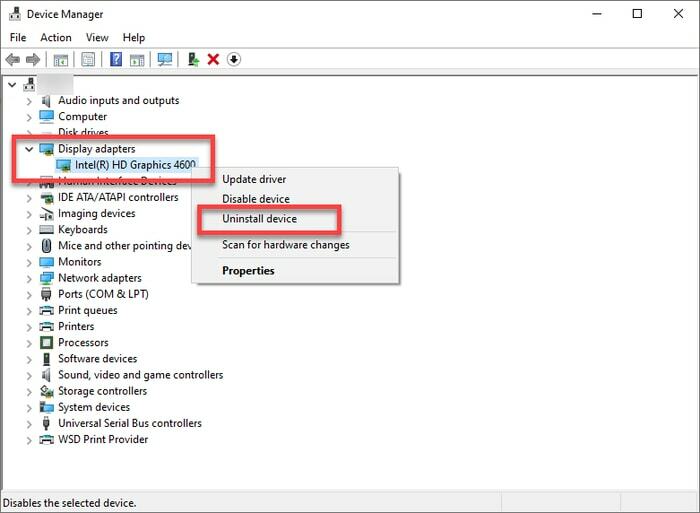
- الآن عليك تحديد خانة الاختيار بجوار ملف احذف برنامج التشغيل لهذا الجهاز الخيار ثم حدد الغاء التثبيت أو خيار موافق.
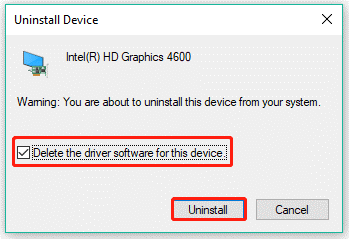
- بعد اكتمال عملية إلغاء التثبيت ، أعد تشغيل الكمبيوتر المحمول أو كمبيوتر سطح المكتب.
قم بتحديث برنامج تشغيل جهاز العرض
أنت تستطيع تحديث برامج تشغيل الجهاز باستخدام كل من الوسائل اليدوية والآلية. لكن العملية اليدوية تستغرق وقتًا طويلاً وعرضة للخطأ ، وبالتالي تتطلب الكثير من الصبر والمعرفة التقنية. لهذا السبب ، ننصح المستخدمين بتحديث برامج تشغيل النظام تلقائيًا باستخدام أداة قوية مثل Bit Driver Updater. تمت برمجة البرنامج بذكاء لمساعدة المستخدمين على تنزيل وتثبيت أحدث إصدارات برامج التشغيل الموصى بها من قبل الشركة المصنعة ببضع نقرات بالماوس. إليك كيفية استخدامه.
- تنزيل وتثبيت بت سائق المحدث.

- يبدأ البرنامج في البحث عن برامج التشغيل القديمة تلقائيًا عند إطلاقه. إذا كنت ترغب في بدء فحص يدوي ، يمكنك النقر فوق تفحص برامج التشغيل زر على الشاشة الرئيسية.
- بعد ذلك ، ما عليك سوى النقر فوق ملف تحديث الان زر بجوار برنامج التشغيل (على سبيل المثال ، برنامج تشغيل العرض) الذي تريد تحديثه وترك الباقي للبرنامج.

اقرأ أيضا: [تم الإصلاح] مشكلة لوحة مفاتيح الكمبيوتر المحمول Lenovo لا تعمل في نظام التشغيل Windows 10
الحل 2: تحقق من إعدادات العرض
قد تومض شاشة الكمبيوتر المحمول Lenovo أو تعتيم إذا لم يتم تكوين إعدادات عرض نظامك بشكل صحيح. وبالتالي ، يمكنك محاولة تغيير دقة شاشتك للتحقق مما إذا كانت تساعد في إصلاح مشكلة وميض شاشة الكمبيوتر المحمول Lenovo على نظام التشغيل Windows 10.
- على لوحة المفاتيح ، اضغط على شعار Windows + I مفتاح لفتح إعدادات
- بعد ذلك ، حدد ملف نظام فئة فرعية من الخيارات المتاحة.

- في الأول عرض علامة التبويب ، عليك التمرير لأسفل إلى ملف دقة العرض الخيار في الجزء الأيسر ثم اضبط دقة الشاشة على المستوى الموصى به من القائمة المنسدلة.
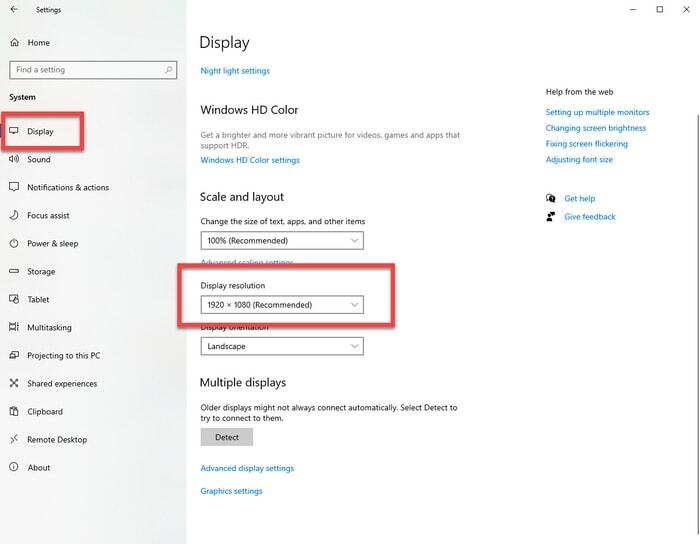
بعد تنفيذ الخطوات المذكورة أعلاه ، أعد تشغيل الكمبيوتر وتحقق مما إذا كانت مشكلة شاشة Lenovo الخفقان لا تزال قائمة.
اقرأ أيضا: لا تعمل كاميرا Lenovo Laptop على Windows 10 [تم الإصلاح]
الحل 3: قم بإلغاء تثبيت التطبيقات غير المتوافقة
قد تواجه مشكلة في الشاشة أو تراقب الخفقان إذا كانت التطبيقات المثبتة على الكمبيوتر المحمول Lenovo الخاص بك غير متوافقة مع Windows 10.
أبلغ العديد من المستخدمين المضطربين أنهم كانوا قادرين على إصلاح مشكلة وميض شاشة الكمبيوتر المحمول Lenovo على نظام Windows 10 بعد إلغاء تثبيت بعض برامج مكافحة الفيروسات التابعة لجهات خارجية ، مثل Norton Antivirus و iCloud و IDT صوتي.
لإلغاء تثبيت التطبيقات غير المتوافقة ، اتبع الإرشادات الواردة أدناه:
- افتح ال الإعدادات (Win + I) التطبيق ، ثم حدد تطبيقات تصنيف فرعي.

- في الأول التطبيقات والميزات علامة التبويب ، قم بالتمرير لأسفل القائمة وانقر على التطبيق الذي يسبب المشكلة.
- انقر الغاء التثبيت. بعد ذلك ، انقر فوق نعم لتأكيد اختيارك.
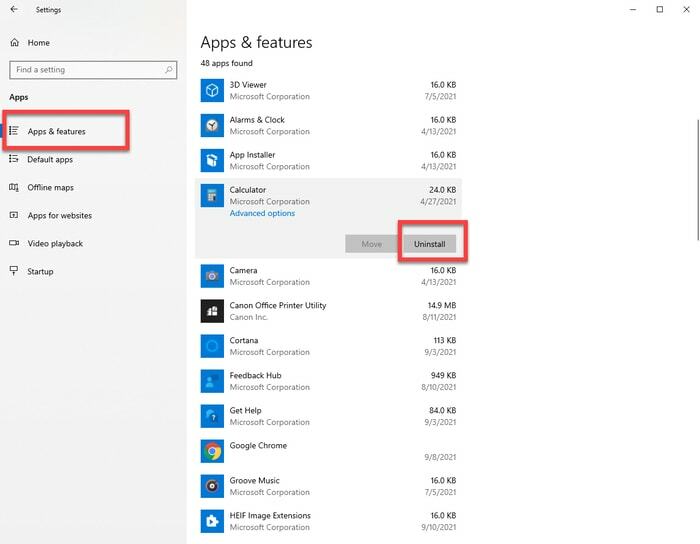
بعد إلغاء تثبيت التطبيقات غير المتوافقة ، أعد تشغيل النظام الخاص بك ، ومعرفة ما إذا كان ذلك يؤدي إلى إصلاح وميض شاشة الكمبيوتر المحمول Lenovo عند مشكلة بدء التشغيل.
اقرأ أيضا: Windows 10 Touch Screen Driver تنزيل وتثبيت وتحديث
الحل 4: قم بتحديث BIOS الخاص بك
BIOS ، اختصار لنظام إخراج الإدخال الأساسي ، هو برنامج ثابت يستخدم للتحكم في وظائف أجهزة الكمبيوتر الأساسية. قد تصادف وميض على شاشة الكمبيوتر المحمول الخاص بك عندما تنتهي صلاحيته. وبالتالي ، لإصلاح مشكلات وميض شاشة الكمبيوتر المحمول Lenovo في نظام التشغيل Windows 10 ، يمكنك محاولة تحديث BIOS الخاص بك باتباع الخطوات أدناه.
- قم بزيارة موقع الدعم الفني لشركة Lenovo.
-
اكتب اسم طراز الكمبيوتر المحمول Lenovo الخاص بك (على سبيل المثال ، ThinkPad L14) وحدده من قائمة الاقتراحات.
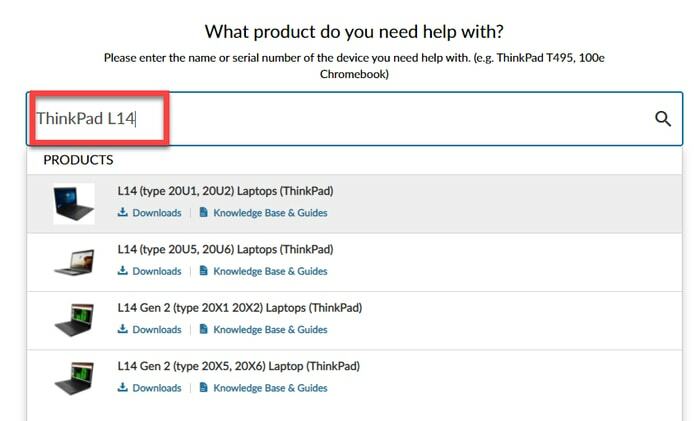
- بعد ذلك ، حدد ملف السائقين والبرمجيات الخيار من اللوحة اليسرى.
- الآن عليك أن تذهب إلى تحديث يدوي علامة التبويب وانقر فوق BIOS / UEFI الفئة.
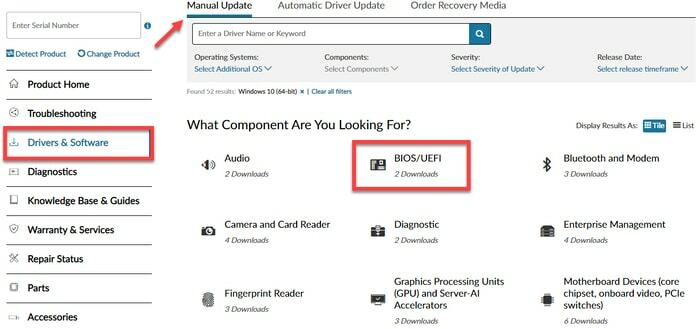
- انقر على تحميل بجوار آخر تحديث لـ BIOS.
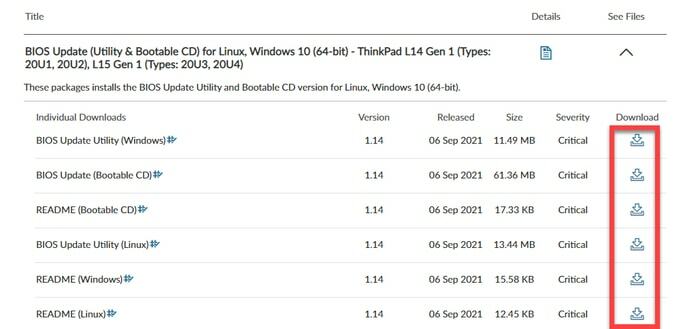
- انقر نقرًا مزدوجًا فوق ملف ملف قابل للتنفيذ (.exe)واتبع التعليمات التي تظهر على الشاشة لتحديث BIOS لجهاز الكمبيوتر المحمول.
بعد تثبيت التحديث ، أعد تشغيل النظام الخاص بك ومعرفة ما إذا كانت مشكلة شاشة Lenovo الوامضة قد توقفت.
اقرأ أيضا: كيفية تحديث برامج تشغيل الرسومات في Windows 10 {دليل بسيط}
مشكلة وميض شاشة الكمبيوتر المحمول Lenovo: تم الحل
هنا في هذه المدونة ، أوضحنا العديد من الطرق الممكنة حول كيفية إصلاح مشكلة وميض شاشة الكمبيوتر المحمول Lenovo على نظام التشغيل Windows 10. نأمل أن تجد المعلومات التي شاركناها أعلاه مفيدة.
إذا كان لديك أي أسئلة أو اقتراحات ، فلا تتردد في ترك تعليق في القسم أدناه. لمزيد من هذه الأدلة الإرشادية ، اشترك في مدونات TechPout وتابعنا على منصات التواصل الاجتماعي.